Situatie
Înainte ca unele funcții să fie lansate în Google Chrome, acestea sunt adesea adăugate ca niște modificări opționale ascunse în spatele flag-urilor pe care le puteți activa.
Steagurile au fost testate pe Chrome 78 în noiembrie 2019. Chiar dacă utilizați o versiune mai nouă de Chrome, multe dintre ele probabil funcționează la fel.
Solutie
Pasi de urmat
Cum să activați un steag Chrome
Înainte de a începe să dați click și să activați toate flag-urile disponibile, nu uitați că majoritatea acestor funcții nu sunt finalizate.
În consecință, acestea pot determina browser-ul sau computerul să devină instabile – și cu cât mai multe steaguri ajustați, cu atât sunt mai mari șansele să se întâmple.
De asemenea, de ținut minte este că Google poate elimina oricare dintre aceste funcții în orice moment. Există șansa ca un flag anume să dispară pur și simplu după următoarea actualizare. Nu se întâmplă foarte des, dar se întâmplă.
Dacă tot sunteți interesat să vedeți ce se întâmplă în spatele scenei, deschideți un nou tab pentru browserul Chrome și introduceți în Omnibox (bara de adrese):
chrome://flags
Apăsați tasta Enter pentru a deschide pagina cu steaguri unde veți găsi tot felul de opțiuni.
Fiecare flag are detalii despre sistemele de operare pe care funcționează – Chrome pentru Windows, Mac, Linux, Chrome OS, Android sau toate acestea. Acordați atenție acestui lucru – unele flag-uri sunt doar pentru alte sisteme de operare și este posibil să nu funcționeze pe sistemul dvs. de operare actual.
Când găsiți un flag pe care îl doriți, dați click pe meniul derulant și selectați „Enabled” pentru a-l aplica.
După ce activați un flag, va trebui să redeschideți Chrome. Puteți aplica mai multe flag-uri simultan și apoi reporniți browserul după ce ați terminat.
Este recomandat să activați pe rând și să le testați, asta în cazul în care întâmpinați o problemă cu două steaguri care nu se înțeleg.
1. Grupați mai multe tab-uri
Cu acest steag, puteți compacta toate filele deschise în grupuri bine organizate, fără a fi necesar să închideți o parte din ele sau să descărcați o extensie.
Dați copy-paste la următorul link din Omnibox și apăsați tasta Enter pentru a merge direct la steag:
chrome://flags/#tab-grupuri
2. Chrome’s Hidden Reader Mode
Google Chrome este unul dintre ultimele browsere care au un modul de citire încorporat, în ciuda anilor în care a experimentat pe versiunea desktop. Cu toate acestea, îl puteți activa printr-un flag ascuns în loc de o opțiune de linie de comandă care a fost necesară anterior.
Lipiți următorul link în Omnibox și apăsați tasta Enter pentru a merge direct la steag:
chrome://flags/#enable-reader-mode
3. Curățați toolbar-ul de extensii
Deși este probabil ca această extensie să fie activată implicit în viitor, o puteți testa astăzi când activați flag-ul. Puteți da copy-paste la acest text în Omnibox și apăsați Enter pentru a activa flag-ul:
chrome://flags/#extensions-toolbar-menu
4. Dark Mode forțat
Puteți activa modul întunecat pentru browserul Chrome, însă majoritatea site-urilor web nu îl vor respecta. Dezvoltatorii web își pot codifica site-urile web pentru a intra automat în modul întunecat împreună cu restul sistemului de operare, dar foarte puțini o fac.
În flag-urile Chrome există o soluție. Activați „Force Dark Mode for Web Contents” și Chrome va forța o temă întunecată pe site-urile web pe care le încărcați. Nu este perfect și nu este la fel de drăguț și strălucitor ca un mod întunecat codificat de dezvoltatorii site-ului respectiv, dar nu este deloc rău și puteți selecta mai multe opțiuni pentru a-l regla:
chrome://flags/#enable-force-dark
5. Derulați mai lin
Acest flag permite derularea mai ușoară în timp ce vizualizați conținutul pe Internet cu mouse-ul și tastatura. Folosește o animație de defilare mai fluidă când vizionează conținut pe o pagină web, în timp ce defilarea implicită în Chrome pare să se bâlbâie pe pagini mult mai lungi.
Dați copy-paste la următorul link în Omnibox și apăsați tasta Enter pentru a merge direct la steag:
chrome://flags/#smooth-scrolling

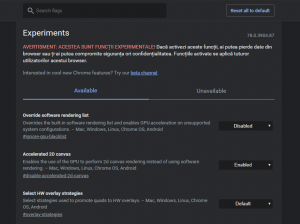
Leave A Comment?